Snabblänkar
- Ändra Spotify med Spicetify
- Anpassade Spotify-appar och tillägg
- Kolla teman för ett unikt utseende
< ul class="table-content-level-1">
Nyckelalternativ
- Spicetify låter dig anpassa Spotify med mods som teman, tillägg och appar för en bättre användarupplevelse.
- Spicetify Marketplace erbjuder mods som lägger till nya funktioner till din Spotify-klient.
- Det är väldigt enkelt att installera Spicetify och mods.
strong>
Jag strömmade över 90 000 minuters musik på Spotify förra året—man kan säga att jag är lite av en finsmakare. Även om den officiella Spotify-appen är solid, finns det verkligen mycket utrymme för fler “poweranvändare” Funktioner. Jag har nyligen upptäckt ett enkelt sätt att göra det ännu bättre med ett snyggt verktyg.
Ändra Spotify med Spicetify
Spicetify är ett CLI-verktyg (Command-Line Interface) som du injicerar i Spotify, så att du kan anpassa din Spotify-app på Windows, Linux eller MacOS. Spicetify lägger faktiskt inte till några funktioner i sig själv; det låter dig bara installera mods. Framför allt kan du använda den för att installera Spicetify Marketplace, som innehåller olika Spotify-modifieringar som lägger till eller ändrar funktionaliteten på din Spotify.
Att använda Spicetify för att modifiera din Spotify-klient kan betraktas som ett brott mot Spotifys användarvillkor, vilket kan leda till kontoavstängning eller uppsägning.
Anpassade Spotify-appar och -tillägg
Spotify är inte precis fullspäckat med funktioner. I själva verket händer raka motsatsen. Spotify tar hela tiden bort funktioner som fansen älskar—det finns inte längre en "Skapa liknande spellista" alternativet, och de tog till och med bort texter från gratisplanen.
Det är där Spicetifys anpassade appar, tillägg och utdrag kommer in. Utdrag är de enklaste ändringarna som finns tillgängliga på Spicetify Marketplace. Till exempel kan de runda av kanterna på "Spelar nu" bar och bilder, automatiskt komprimera vänlistan, flytta runt gränssnittselement, göra dem svävbara, fixa buggar, etc. Jag gillar deras lätta karaktär eftersom de låter mig finjustera hur min Spotify-klient ser ut och känns.
Nästa upp är tillägg, som är mods som helt kan förändra hur Spotify fungerar. Några av de mest populära tilläggen inkluderar Auto Skip Videos, Bookmark, Christian Spotify (Auto Hoppa över explicita låtar) och Tangentbordsgenväg. Min personliga favorit är papperskorgen, som låter dig permanent blockera låtar från att visas i din shuffle genom att automatiskt hoppa över dem. Jag gillar också Cat Jam Synced. Det är dumt som lägger en synkroniserad version av den populära Catjam GIF ovanpå din Spotify-klient.
Appar är de mest komplexa mods, och de måste installeras manuellt. För att ge dig en ungefärlig idé anses Spicetify Marketplace tekniskt sett vara en anpassad app. De lägger till saker som ljudvisualiserare, minispel och spellistmoddar.
Coola teman för ett unikt utseende
Spotify är en av få populära appar som bara har ett mörkt läge. Medan jag personligen använder mörkt läge på allt, hatar min fästman det och skulle föredra att hennes Spotify hade ljustema. Om du håller med henne har Spicetify ett fint urval av teman att välja mellan. Jag använder för närvarande Default (Ocean) Spicetify-temat som ändrar standardfärgschemat från det tråkiga mörkgråa till ett elegant mörkblått.
strong>
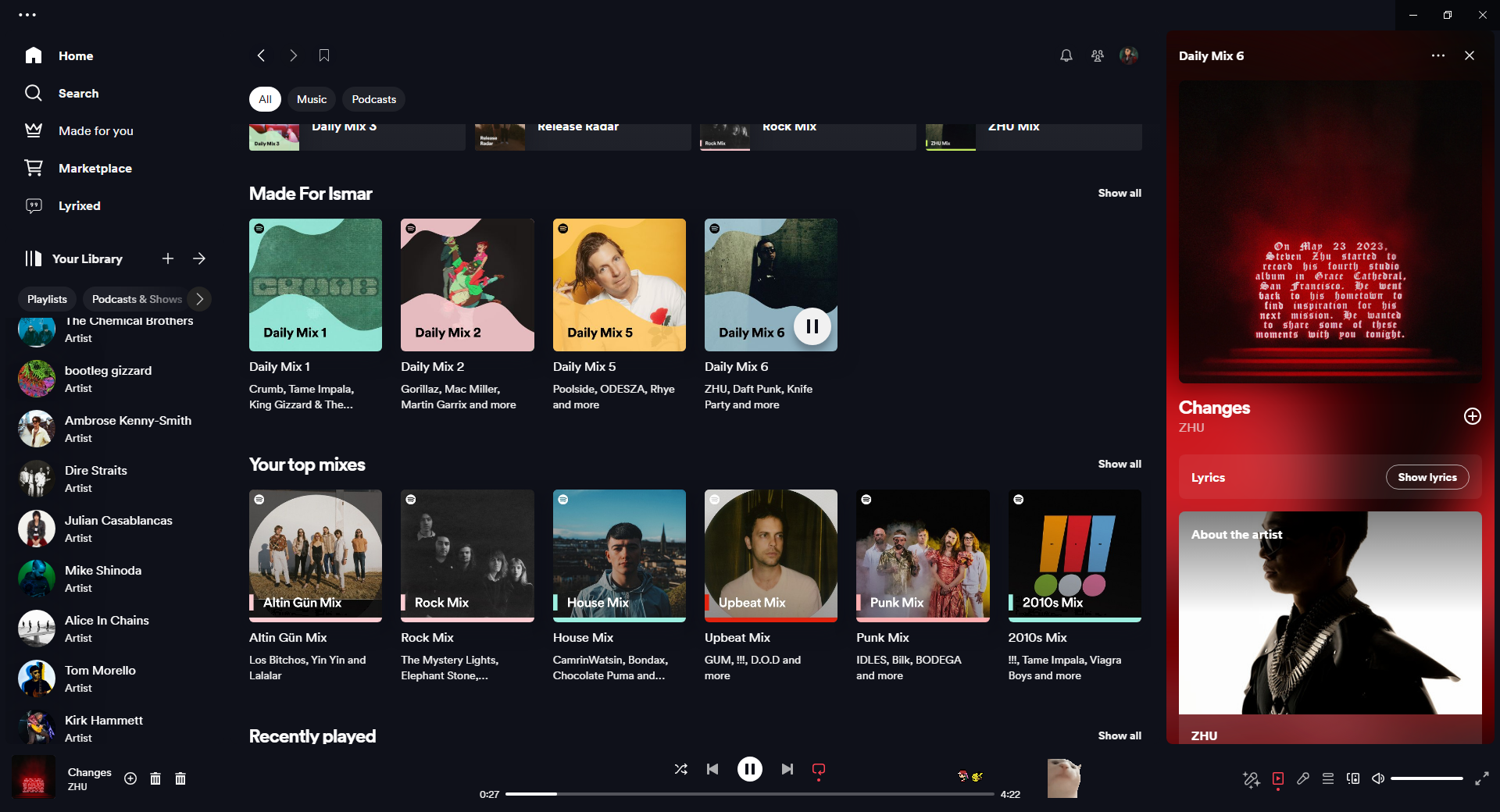
Min temat är ganska lätt, men det finns några teman som har mycket livfulla färger och förändrar olika gränssnittselement. Till exempel ersätter StarryNight hela bakgrunden med en stjärnklar natthimmel och flyttar spelaren till det övre högra hörnet.
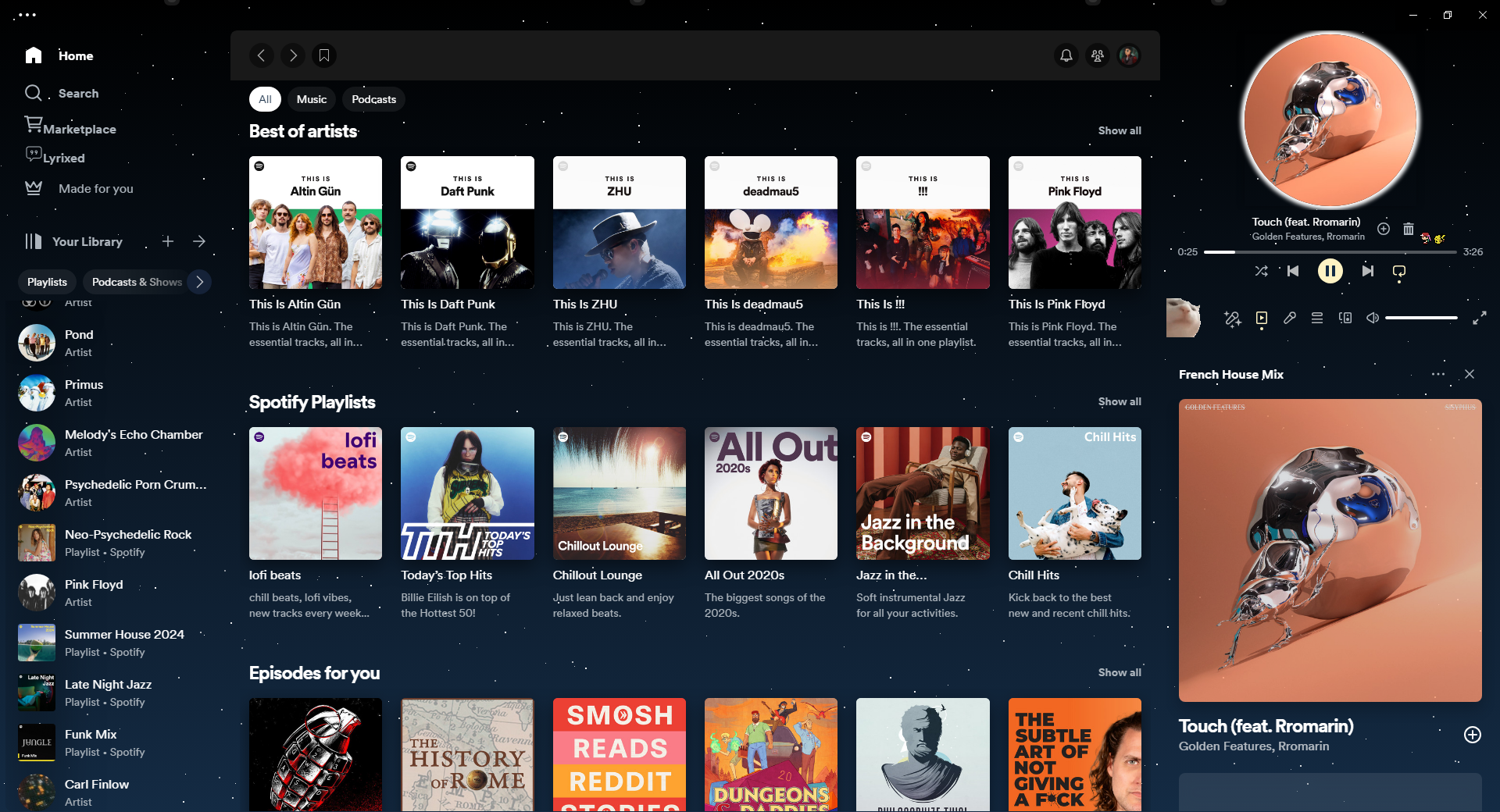
Det är värt att notera att de flesta teman också har flera helt unika färgställningar. Min favoritdel om hur teman implementeras i Spiceitfy är att de inte bryter dina tillägg. Som du kan se från min skärmdump flyttade Catjam-tillägget till hörnet tillsammans med spelaren. Allt bara fungerar, vilket är en sällsynt syn i alla modding-community.
Så här lägger du till Spicetify till din Spotify-klient
Att installera Spicetify på din PC kunde inte vara enklare. Observera bara att du måste installera den senaste versionen av Spotify innan du kan installera Spicetify. I Windows, öppna Start-menyn, skriv "PowerShell" och klicka på verktyget för att öppna det. Kopiera och klistra sedan in följande kommando och tryck på Enter:
iwr -useb https://raw.githubusercontent.com/spicetify/cli/main/install.ps1 | iex
Efter 20–30 sekunder får du en bekräftelse i PowerShell att Spicetified har installerats. För att installera Spicetify Marketplace, klistra in följande kommando:
iwr -useb https://raw.githubusercontent.com/spicetify/marketplace/main/resources/install.ps1 | iex
MacOS- och Linux-användare kan använda sina respektive terminaler och detta kommando för att installera Spicetify:
curl -fsSL https://raw.githubusercontent.com/spicetify/cli/main/install.sh | sh
För Spicetify Marketplace, använd följande:
curl -fsSL https://raw.githubusercontent.com/spicetify/marketplace/main/resources/install.sh | sh
Det är det! Du kan nu komma åt Marketplace i det övre vänstra hörnet och använda den för ytterligare modding. Både Spotify och Spicetify och dess mods uppdateras automatiskt, men du bör fortfarande ibland leta efter nya uppdateringar, för säkerhets skull.
Oavsett om du har Spotify Premium eller inte, är Spicetify ett måste-verktyg om du använder Spotify på din PC. Även om du inte bryr dig om att anpassa utseendet på din klient, finns det åtminstone en handfull användbara tillägg som kommer att göra din musiklyssningsupplevelse mycket roligare.
Leave a Reply
You must be logged in to post a comment.